Редактирование документа подразумевает изменение его содержания при помощи перемещения, копирования или удаления фрагмента текста.
Рассмотрим специальные средства редактирования, характерные для текстового процессора.
Режимы вставки и замены символов. Текстовый процессор предоставляет возможность выбора между двумя режимами редактирования текста: режимом вставки и режимом замены. В режиме вставки вводимый текст «раздвигает» существующий текст, а в режиме замены новые символы замещают символы предшествующего текста, находившиеся в точке ввода. Режим вставки применяют при разработке основных содержательных блоков текстовых документов, а режим замены – при редактировании стандартных форм и стандартных элементов (колонтитулов, реквизитных элементов в письмах, служебных записках, бланках).
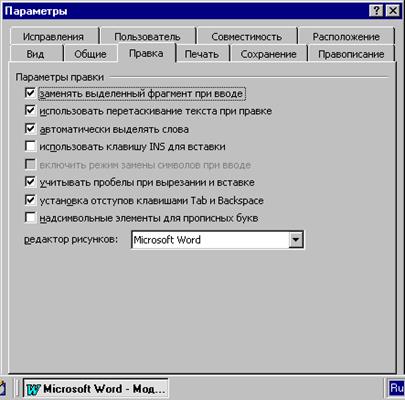 |
Текущий режим правки текста показан на экране индикатором Замена. В режиме замены включен индикатор ЗАМ в строке состояния окна программы, в противном случае он выключен. Двойной щелчок на этом индикаторе позволяет переключать режимы. Настройка режима правки выполняется на вкладке Правка диалогового окна Сервисà Параметрыà Правка (рис. 3). Если установлены флажки Режим замены и Использовать клавишу INS для вставки, правка осуществляется в режиме замены символов. Если оба эти флажка сброшены, то режим можно выбирать с помощью клавиши INSERT. Если флажок Режим замены сброшен, а флажок Использовать клавишу INS для вставки установлен, то правка осуществляется в режиме вставки.
Рис. 3. Настройка режима правки
Использование тезауруса. Тезаурус представляет собой словарь смысловых синонимов. Для вызова тезауруса используется команда СервисàЯзыкàТезаурус.
Окно Тезаурус имеет две панели. Его интересная особенность состоит в том, что, в то время как на левой панели отображаются синонимы выделенного слова, на правой панели могут отображаться синонимы к выбранному синониму, т.е. поиск синонима является как бы двухуровневым. Заменяющий синоним можно выбирать как на левой, так и на правой панели. Замена производится щелчком на командной кнопке Заменить. Кроме синонимов в некоторых случаях тезаурус позволяет находить антонимы слов и связанные (как правило, однокоренные) слова.
Средства автоматизации проверки правописания. Средства автоматизации проверки правописания включают средства проверки орфографии и грамматики. Текстовый процессор позволяет реализовать два режима: автоматический и командный.
Для работы в автоматическом режиме необходимо установить флажки Автоматически проверять орфографию и Автоматически проверять грамматику на вкладке Правописание диалогового окна Параметры (СервисàПараметрыàПравописание). В автоматическом режиме слова, содержащие орфографические ошибки, подчеркиваются красным цветом, а выражения, содержащие грамматические ошибки – зеленым. Для того, чтобы узнать характер ошибки, надо щелкнуть правой кнопкой мыши на помеченном фрагменте. В зависимости от характера ошибки контекстное меню содержит пункт Орфография или Грамматика. С его помощью открывается диалоговое окно, в котором имеются элементы управления для получения более точной справки о том, какое правило нарушено, и предложены варианты исправления предполагаемой ошибки.
Если предлагаемые варианты исправления ошибки неточны или неприемлемы, от них можно отказаться командой Пропустить (такое обычно бывает при проверке грамматики). Если же слово отмечено как орфографическая ошибка только потому, что оно отсутствует в словаре системы автоматической проверки (например, слово броузер), то его можно добавить в словарь. Встроенный словарь системы проверки правописания не подлежит правке. Все дополнения и изменения вносятся в подключаемый пользовательский словарь. Каждый пользователь может создать несколько специализированных словарей, ориентированных на различные области знаний (экономика, право, вычислительная техника и др.) Подключение нужного словаря для работы с конкретным документом выполняется выбором словарного файла в раскрывающемся списке Вспомогательные словари на вкладке СервисàПараметрыàПравописание (рис. 4)
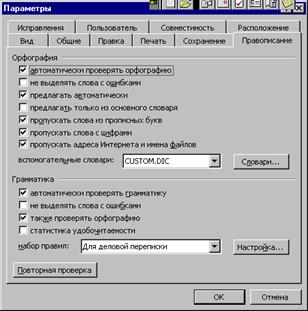 |
Рис. 4. Подключение словаря
В командном режиме проверка правописания выполняется независимо от установки элементов управления на вкладке СервисàПараметрыàПравописание. Запуск средства проверки выполняют командой СервисàПравописание или нажатием кнопки Правописание на стандартной панели инструментов. Проверка начинается от начала документа и продолжается до появления первой ошибки. В тех случаях, когда пользователь отказывается от предлагаемых исправлений и дает команду Пропустить, в документе накапливается список пропускаемых слов, т. е. слов и выражений, не подлежащих проверке. Для того чтобы очистить этот список и начать проверку заново, используют команду СервисàПараметрыàПравописаниеàПовторная проверка.
 2015-10-22
2015-10-22 1048
1048








